Biến USB thành công cụ đa năng
(Dân trí) - Sở hữu một chiếc USB với đầy đủ các ứng dụng cần thiết sẽ thực sự hữu dụng, cho phép bạn luôn sử dụng những phần mềm quen thuộc và cần thiết ở bất kỳ đâu. Bài viết dưới đây sẽ giúp bạn tạo ra 1 chiếc USB như vậy.
Portable Software là những phần mềm có thể sử dụng ngay mà không cần cài đặt lên hệ thống.
Lupo PenSuite là gói ứng dụng miễn phí, tập hợp những phiên bản Portable của các phần mềm thông dụng hiện nay và cho phép bạn lưu trữ chúng trên USB hoặc ổ cứng di động, giúp người dùng có thể sử dụng những ứng dụng quen thuộc và cần thiết ở bất kỳ đâu mà không cần phải cài đặt chúng lên hệ thống.
Download LudoPenSuite, bao gồm phiên bản đầy đủ và phiên bản rút gọn (có dung lượng nhỏ hơn, chỉ bao gồm các phần mềm thông dụng và cần thiết nhất) tại đây.
Lưu ý: với phiên bản đầy đủ (Full Version), bạn phải sử dụng USB có dung lượng trống tối thiểu 512MB.
Sau khi download phiên bản phù hợp, kích hoạt để bắt đầu quá trình cài đặt. Tại bước thứ 3 (có giao diện như hình bên dưới), chọn tùy chọn đầu tiên rồi nhấn Next.
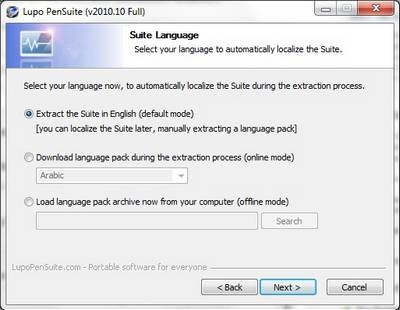
Bước tiếp theo, nhấn Browser, chọn ổ USB (hoặc ổ cứng di động) để cài đặt Lupo Pensuite lên đó, rồi nhấn Continue. Bạn cũng có thể cài đặt Lupo Pensuite trên máy tính như bình thường, nhưng không cần thiết và hữu dụng như cài đặt trực tiếp trên USB.
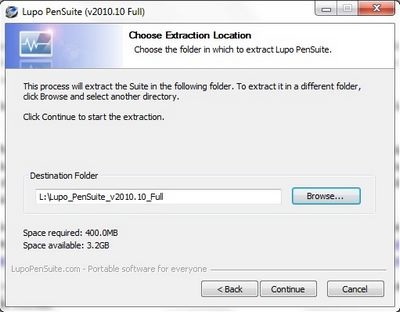
Ludo Pensuite sẽ bắt đầu quá trình giải nén dữ liệu và những phần mềm bản Portable. Quá trình nhanh hay chậm phụ thuộc vào phiên bản (đầy đủ hay rút gọn). Quá trình cài đặt này không làm ảnh hưởng đến dữ liệu sẵn có trên USB. Đồng thời, sau khi cài đặt Ludo Pensuite, bạn vẫn có thể sử dụng USB như bình thường.
Lưu ý: vài phần mềm antivirus sẽ nhận diện Lupo Pensuite có chứa malware, tuy nhiên đây chỉ là sự nhận diện nhầm lẫn do cách thức đóng góp của Lupo Pensuite.
Sau khi quá trình cài đặt kết thúc, kích hoạt file Lupo_PenSuite trong thư mục Lupo_PenSuite_v2010.10_Full mới xuất hiện trên USB. Nhấn nút Start từ hộp thoại hiện ra.
Một biểu tượng xuất hiện trên khay hệ thống. Kích vào biểu tượng này, một menu hiện ra tương tự như Start Menu của Windows.
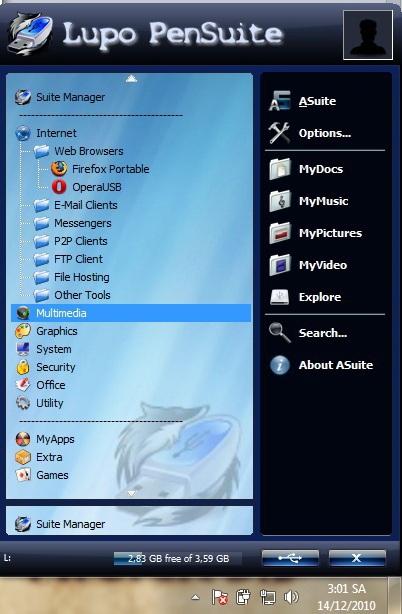
Các nhóm chức năng của Lupo Pensuite bao gồm:
- Internet: cung cấp các công cụ để duyệt web, quản ký email, download p2p, chat, ftp…
- Multimedia: các công cụ để xem video, nghe nhạc, biên tập video/audio, ghi đĩa…
- Graphics: gồm các công cụ xem ảnh, chỉnh sửa ảnh, thay đổi kích cỡ hình ảnh…
- System: các công cụ quản lý, tối ưu hệ thống…
- Security: gồm các công cụ bảo mật, quét malware, khôi phục file, quản lý mật khẩu…
- Office: các ứng dụng văn phòng, soạn thảo văn bản, xem file pdf, trích xuất nội dung từ hình ảnh…
- Utility: các công cụ quản lý file, sao lưu hệ thống…
Ngoài ra, Lupo Pensuite còn cung cấp một vài game, cho phép người dùng giải trí sau những giờ làm việc căng thẳng.
Lupo Pensuite còn tạo ra những thư mục như MyDocs, MyMusic, MyPicutes… (tương tự như thư mục My Documents của Windows) để bạn lưu trữ những file cá nhân, giúp dễ dàng hơn trong việc quản lý và lưu trữ dữ liệu trên USB.
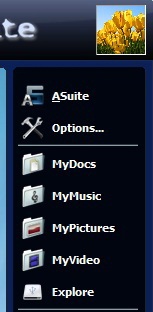
Để thoát khỏi Lupo Pensuite, bạn nhấn vào biểu tượng phần mềm trên khay hệ thống, rồi nhấn vào dấu X từ menu của hiện ra. Bạn chỉ việc xóa bỏ thư mục Lupo Pensuite nếu muốn gỡ bỏ phần mềm.
Phạm Thế Quang Huy










